Twitter es un entorno que puede resultar agotador algunas veces. Es una red social que funciona como nido de opiniones, y muchas veces más vale un bloqueo a tiempo que una discusión. Por eso en este tutorial te explicamos cómo bloquear a un usuario en Twitter en sencillos pasos y para qué sirve dicho bloqueo.
Cuando bloqueas a alguien, significa que ya no podrán seguirte y que ya no lo seguirás. El resultado de esto es que los mensajes directos se detienen y sus comentarios no aparecerán en tu feed. Sin embargo, es posible que sigas viendo comentarios, si otras personas a las que sigues los comparten. Te contamos cómo bloquear a un usuario en Twitter desde PC, Android o iOS
Modo escritorio
- Accede al sitio web de Twitter e inicia sesión en tu cuenta.
- A continuación, haz clic en la barra de búsqueda en la esquina superior derecha e ingresa el nombre de la cuenta que quieres bloquear.
- Cuando aparezca el perfil, haz clic en el icono de tres puntos en el borde derecho, al lado del botón Seguir o Siguiente.
- En el menú desplegable, selecciona la opción Bloquear. Se te preguntará si estás seguro. Haz clic en Bloquear nuevamente y completarás el proceso
Android
- Abre la aplicación y toca el icono de lupa que aparece en fila cerca de la parte superior de la pantalla
- A continuación, escribe el nombre de la cuenta de la persona que deseas bloquear y selecciona su nombre de la lista
- En su página de perfil, verás un ícono en la esquina superior derecha, el de los tres puntos
- Tócalo y selecciona la opción Bloquear.
- Necesitarás confirmar la decisión, pero una vez confirmado el proceso estará listo
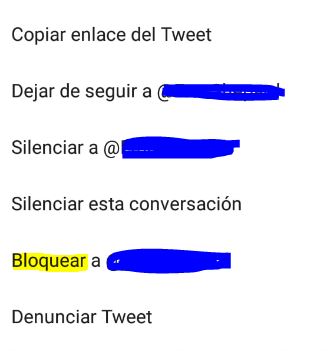
iOS y Iphone
- Abre la aplicación y toca el icono de la lupa en la parte inferior de la pantalla
- Ahora, escribe el nombre de la persona que desea eliminar y selecciónalos de la lista que se muestra en pantalla
- En su página de perfil, verás una fila de iconos a la izquierda del botón Seguir. Presiona el engranaje de la derecha para acceder a “Configuración”.
- En la lista que aparece, toca sobre la opción Bloquear, luego confirma la elección.
Listo, ya sabes cómo bloquear a un usuario en Twitter, si por un casual el bloqueo viene causado por un spoiler (que es bastante habitual), aquí te enseñamos una alternativa para evitarlos.
Siguiente » Cómo eliminar todos los tweets en Twitter
